Hô biến chiếc tablet bên cạnh thành màn hình phụ cho máy tính để tăng hiệu suất công việc
Nếu bạn đang cần thêm một màn hình máy tính nữa thì hãy tận dụng ngay chiếc tablet hay smartphone bên cạnh mình.
Ngày nay, phần lớn các công việc điều phải cần xử lí trên máy tính nên có thể nói đây là công cụ làm việc không thể thiếu đối với bất cứ người nào. Tuy nhiên, do mỗi máy tính mặc định chỉ có một màn hình nên người dùng cần phải sắp xếp sao cho các cửa sổ làm việc được hợp lí để tránh các nhầm lẫn dữ liệu khi làm việc. Mặc dù vậy, sẽ thật thoải mái nếu có thêm một màn hình nữa để không gian làm việc trên máy tính được thoải mái hơn phải không nào? Và nếu như bạn chưa sắp xếp được thời gian để nâng cấp thêm một màn hình phụ cho chiếc máy tính của mình thì đừng lo lắng, có thể chiếc tablet hay smartphone bên cạnh sẽ giúp được bạn.
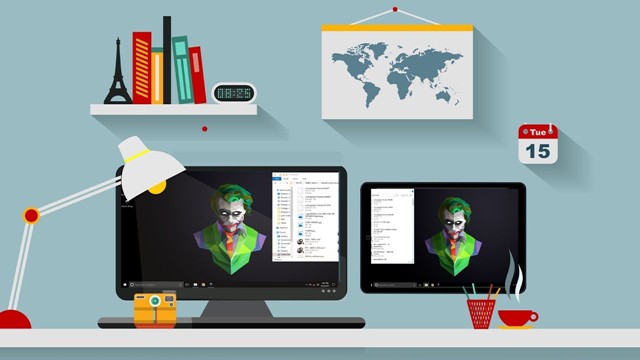
Bài viết này sẽ hướng dẫn bạn đọc cách làm thế nào để biến chiếc tablet hay smartphone bên cạnh thành màn hình phụ cho máy tính, và sau đây sẽ là nội dung chi tiết.
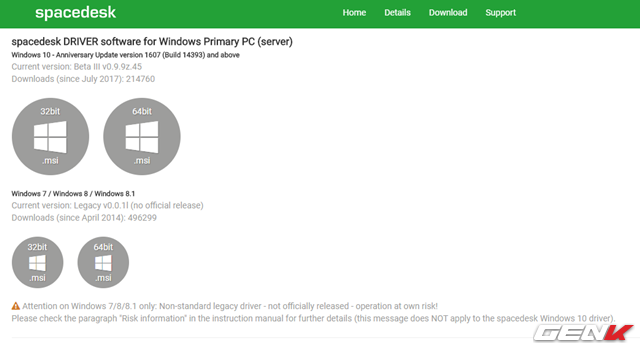
Bước 1: Truy cập vàođịa chỉ này và lựa chọn gói cài đặt Spacedesk phù hợp với cấu trúc hệ điều hành bạn đang sử dụng.
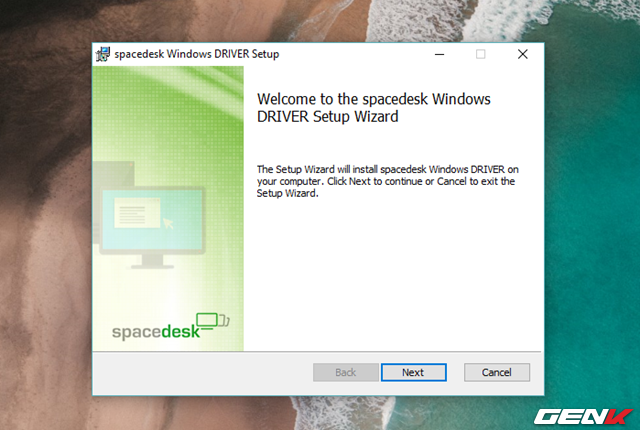
Bước 2: Khởi chạy gói tin để bắt đầu cài đặt Spacedesk lên máy tính.
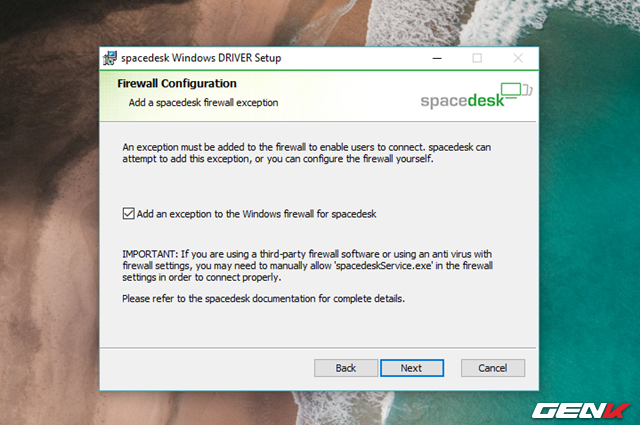
Quá trình cài đặt sẽ yêu cầu bạn cho phép Spacedesk được kích hoạt và không bị Windows Firewall ngăn chặn.
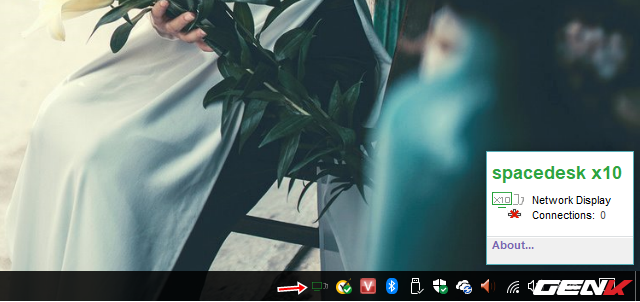
Bước 3: Sau khi hoàn tất việc cài đặt, Spacedesk sẽ khởi chạy ở chế độ nền cùng hệ thống. Và biểu tượng phần mềm sẽ hiển thị tại thanh hệ thống, kèm theo đó là thông báo về thiết bị kết nối hiện tại để bạn hiểu rõ.
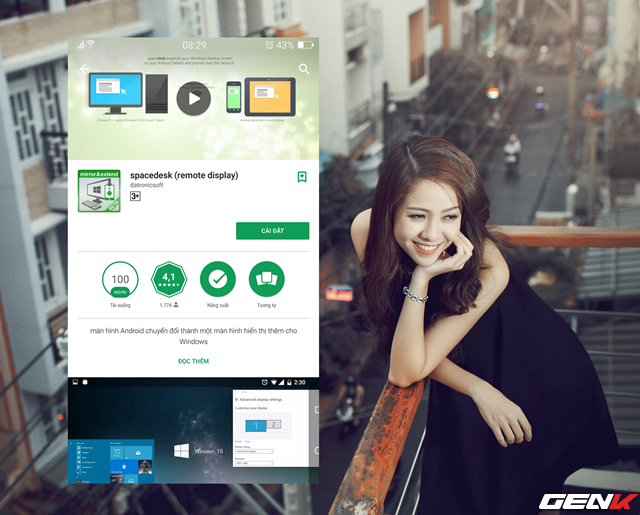
Bước 4: Tiếp theo, bạn hãy mở ứng dụng App Store trên chiếc tablet hay smartphone của mình và tìm đến ứng dụng Spacedesk. Tiến hành cài đặt nó.
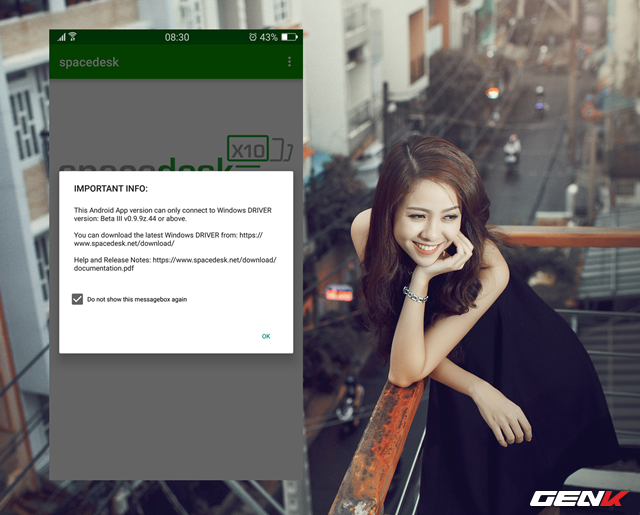
Bước 5: Khởi động ứng dụng từ Màn hình chờ và đánh dấu check vào thông xuất hiện, rồi nhấn OK.
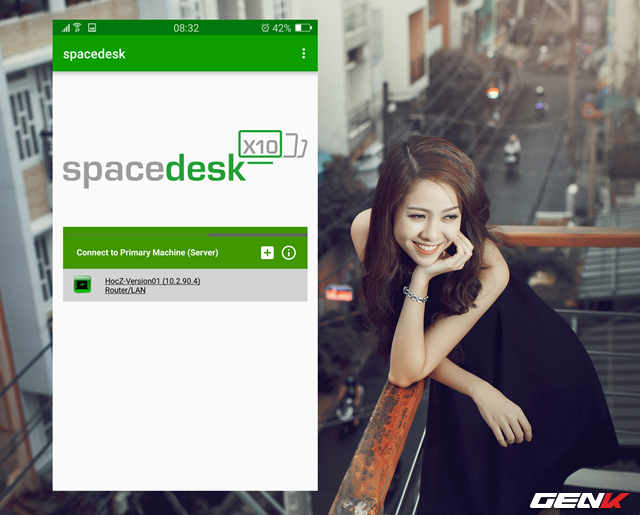
Bước 6: Lúc này Spacedesk sẽ tiến hành quét kết nối Wi-Fi bạn đang dùng và nhận diện máy tính nào cùng mạng có cài đặt Spacedesk.
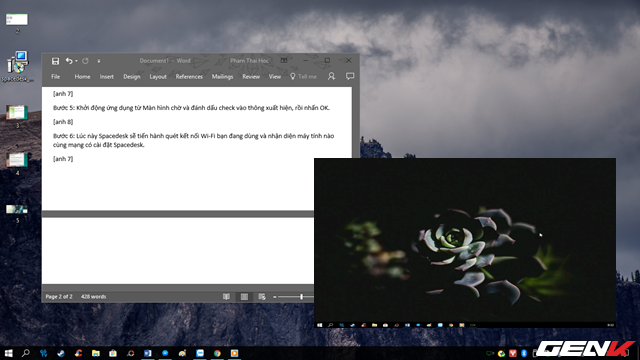
Bước 7: Khi đã nhận ra máy tính của mình trong danh sách, bạn hãy nhấp thẳng vào tên của nó để tiến hành kết nối. Lập tức thiết bị tablet hay smartphone của bạn sẽ được “phân công” làm màn hình phụ của máy tính.
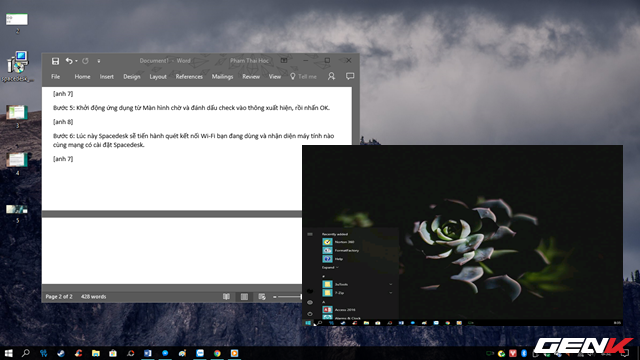
Bạn có thể thao tác hoàn toàn thoải mái với các cài đặt và tùy chỉnh như trên một chiếc màn hình máy tính thật sự.
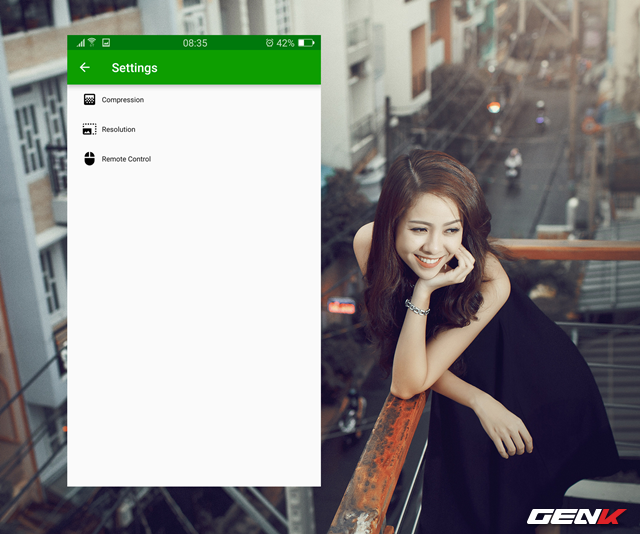
Ngoài ra, Spacedesk cũng không quên cung cấp cho bạn những tùy chỉnh về hiển thị và thao tác để có thể sử dụng một cách thoải mái nhất trên chiếc “màn hình phụ” này.
Rất tuyệt phải không?
NỔI BẬT TRANG CHỦ
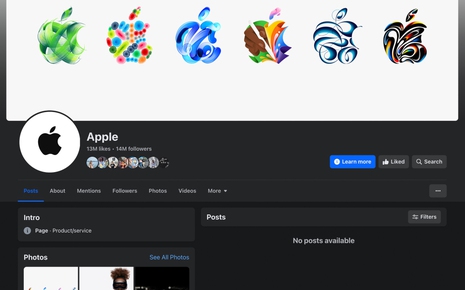
Kênh Facebook của Apple chẳng có 1 post nào, ấy vậy mà lại vừa cập nhật ảnh bìa hé lộ các điểm mới trên iPad?
Bên cạnh hình vẽ cây bút Apple Pencil ám chỉ sẽ có iPad mới cho sự kiện này, nhà Táo còn lặng lẽ "khuyến mãi" thêm 5 bức vẽ khác để fan hâm mộ đồn đoán thêm.
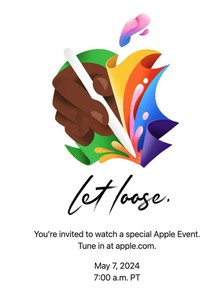
Chính thức: Apple ấn định ngày ra mắt iPad thế hệ mới
